Picapyはファイルマネージャーとして機能します。 ログインすると(最初の起動時にプロンプトが表示されます)、Picasaウェブアルバムのリストを含むウィンドウが表示されます。 ここで、選択したフォルダを追加、編集、または削除できます。 複数のフォルダーを変更または削除するには、CTRL +クリックを使用する必要があります。

フォルダを入力します-ダブルクリックします。 内部では、画像はサムネイルとして表示されます。 フォルダと同様に、必要に応じて写真を編集、整理、追加、削除できます。 画像を右クリックすると、コピー機能にアクセスできます。
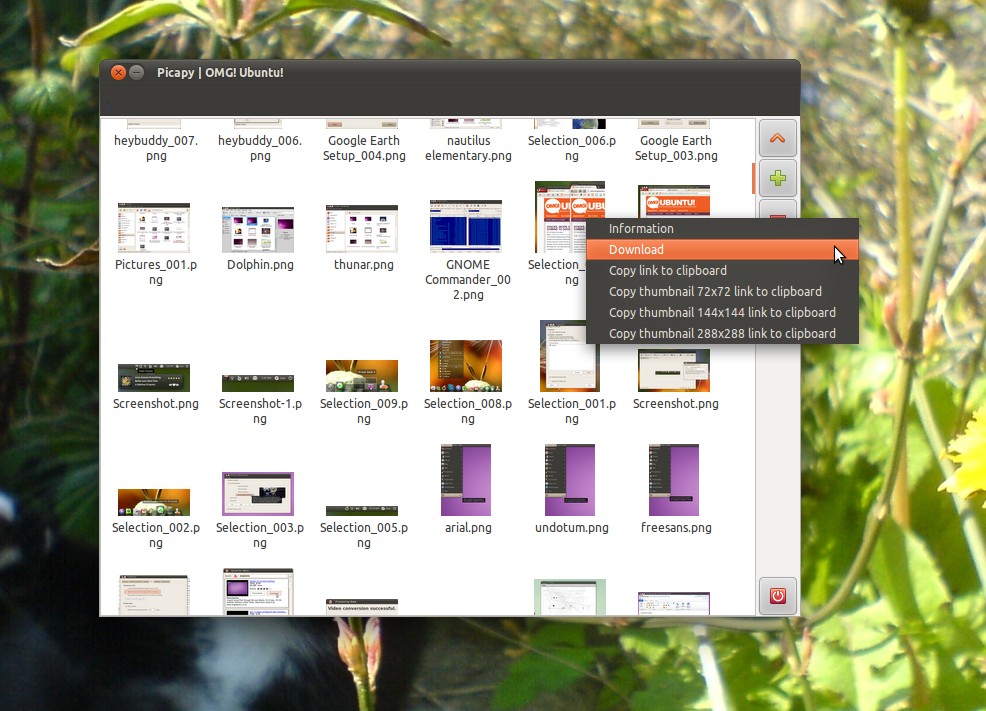
画像をダブルクリックすると、画像が開き、独自のPicapy画像ビューアーで表示できます。

画像を表示するためのナビゲーションがないことは憂鬱です。 表示する各写真を手動でクリックする必要があります。
フォルダを終了するには、右側の「^」ボタンを使用します。
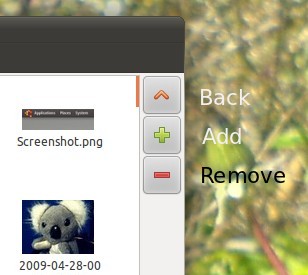
1つまたは複数の画像をアップロードするには、まずファイルを追加するフォルダーを入力または作成する必要があります。 右側の「+」ボタンをクリックすると、ファイル選択ウィンドウが開きます。ここで画像を選択し、「ダウンロード」をクリックする必要があります。
設置
PicapyはUbuntu 10.04、10.10、および11.04で使用できます。 ターミナルを使用してインストールするには、次のコマンドを入力します。sudo add-apt-repository ppa:atareao/atareao
sudo apt-get update && sudo apt-get install picapy
彼はまた、@ launchpad.net/picapyでpicapyを利用できます。